Du hast vor, deinen eigenen Podcast zu erstellen, aber dir fehlt noch das passende Design für dein Portfolio oder die Website? Und hast du schon von Canva gehört? Canva ist eine benutzerfreundliche Plattform, die dir ermöglicht, kreative Designs für unterschiedlichste Projekte zu erstellen. In dieser Anleitung gebe ich dir einen umfassenden Rundgang über die Funktionen von Canva, mit denen du dein kreatives Potenzial voll ausschöpfen kannst. Lass uns gleich loslegen!
Wichtigste Erkenntnisse
- Canva bietet eine Vielzahl von Vorlagen für jede Art von Design, von Logos bis hin zu Postern und Social Media Grafiken.
- Du kannst mit anderen zusammenarbeiten, indem du sie zu deinem Projekt einlädst.
- Mit einer Premium-Mitgliedschaft erhältst du Zugang zu weiteren Funktionen und kostenpflichtigen Designs, die deinen Projekten eine professionelle Note verleihen können.
Schritt-für-Schritt-Anleitung
1. Anmeldung und erster Eindruck
Du hast deinen Account bei Canva erstellt und bist bereit für den ersten Rundgang. Nachdem du deine E-Mail-Adresse bestätigt hast, gelangst du auf die Eingangsseite. Hier kannst du unter anderem gleich ein neues Design erstellen oder aus bereits existierenden Vorlagen wählen. Es ist eine gute Idee, Freunde oder Kollegen einzuladen, um gemeinsam an Projekten zu arbeiten. So könnt ihr eure Designs im Team gestalten.
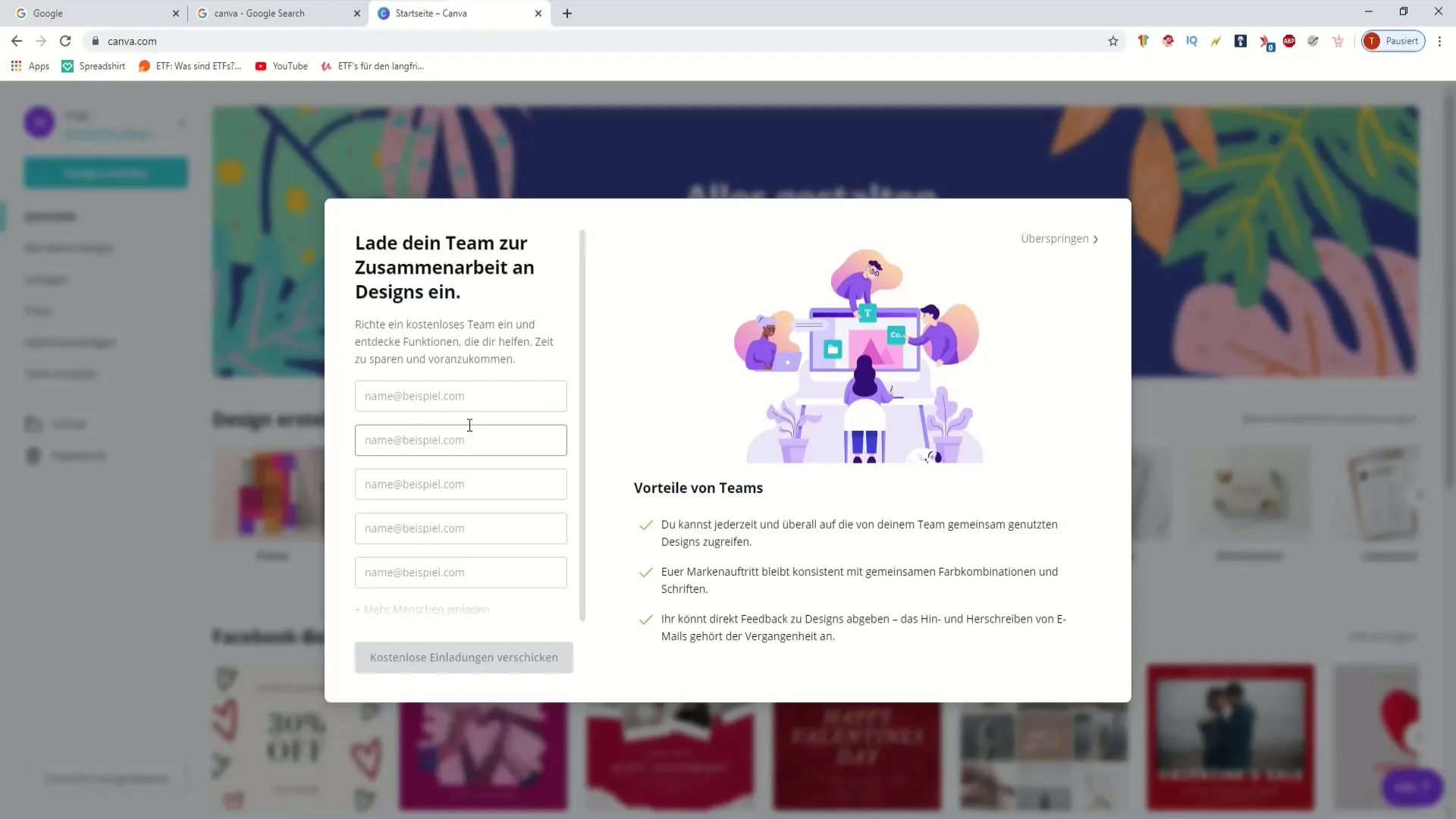
2. Die Startseite erkunden
Auf der Startseite siehst du verschiedene Optionen, die dir zur Verfügung stehen. Unter dem Reiter „Vorlagen“ findest du eine ungeheure Auswahl an vorgefertigten Designs – von Lebensläufen über Rechnungen bis hin zu Visitenkarten. Copy & Paste war gestern, denn Canva gibt dir die Kreativität, Designs zu erstellen, die tatsächlich deine eigene Handschrift tragen.
3. Bilder und Elemente nutzen
Möchtest du Bilder für dein Projekt nutzen? Klicke auf den Reiter „Fotos“. Dort siehst du sowohl kommerzielle als auch kostenfreie Bilder. Premium-Inhalte sind kostenpflichtig, aber sie können dir viel Zeit sparen. Wenn du mit solchen Bildern arbeitest, bedenke, dass diese nur mit einem Premium-Konto vollständig nutzbar sind. Du kannst Bilder zudem nach einem bestimmten Thema oder Anlass filtern – sehr nützlich, wenn du Inspiration suchst.
4. Deine Markenfarben festlegen
Um einen konsistenten Markenauftritt zu gewährleisten, ist es wichtig, deine Markenfarben festzulegen. Gehe in das Menü „Markenunterlagen“, wo du deine spezifischen Farben eingeben kannst. Diese Farben stehen dir dann jederzeit zur Verfügung, sodass du sie in all deinen Designs schnell verwenden kannst.
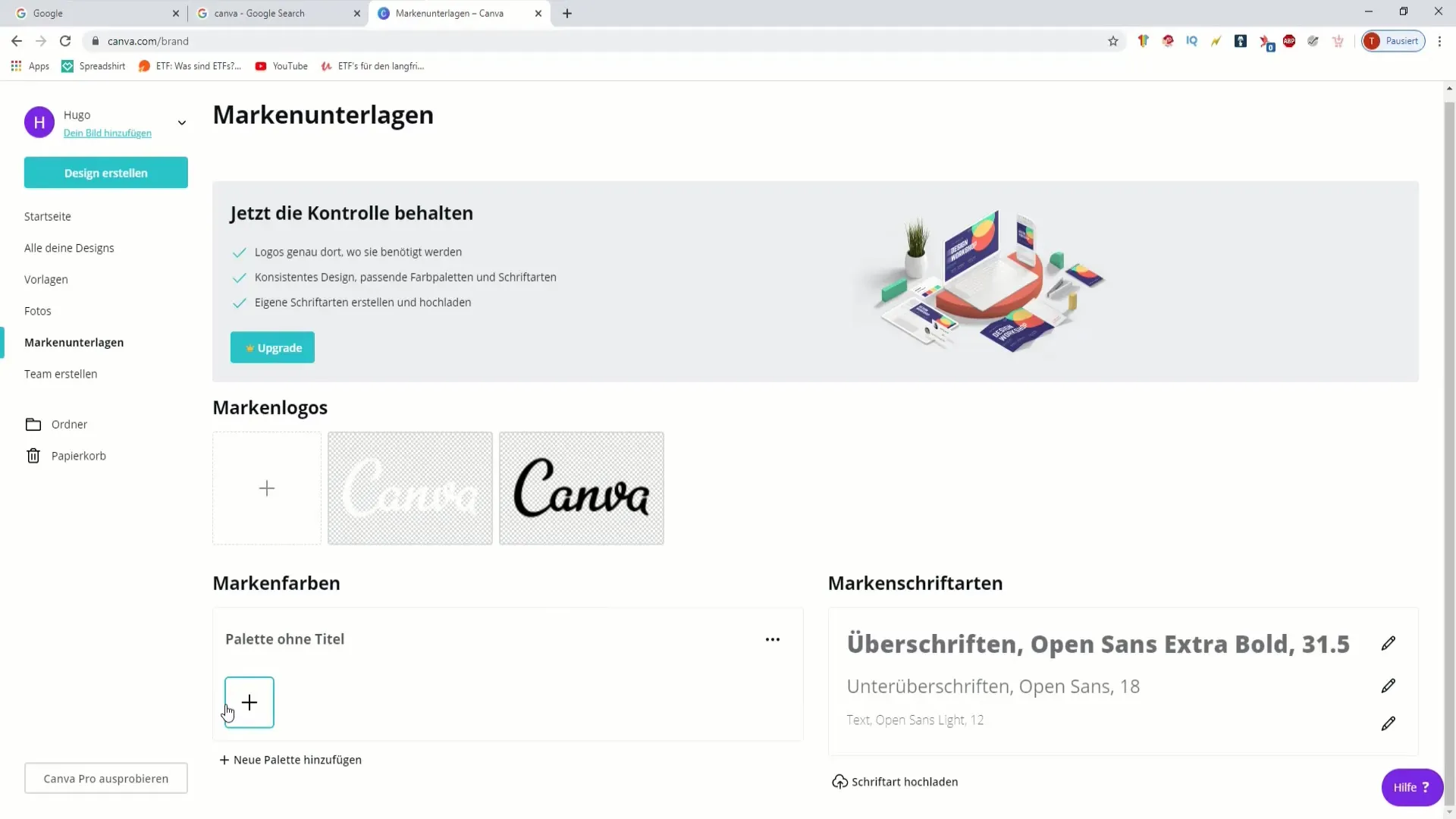
5. Schriftarten und Layouts auswählen
Eine wichtige gestalterische Entscheidung betrifft die Schriftarten. Du kannst die Standard-Schriftarten von Canva nutzen oder, falls du ein Premium-Konto hast, eigene Schriftdaten hochladen. Achte darauf, eine Schriftart zu wählen, die zu deinem Thema passt oder deinen persönlichen Stil unterstreicht. Im Menü kannst du sofort auf deine ausgewählte Schrift zugreifen und sie für Überschriften oder Texte nutzen.
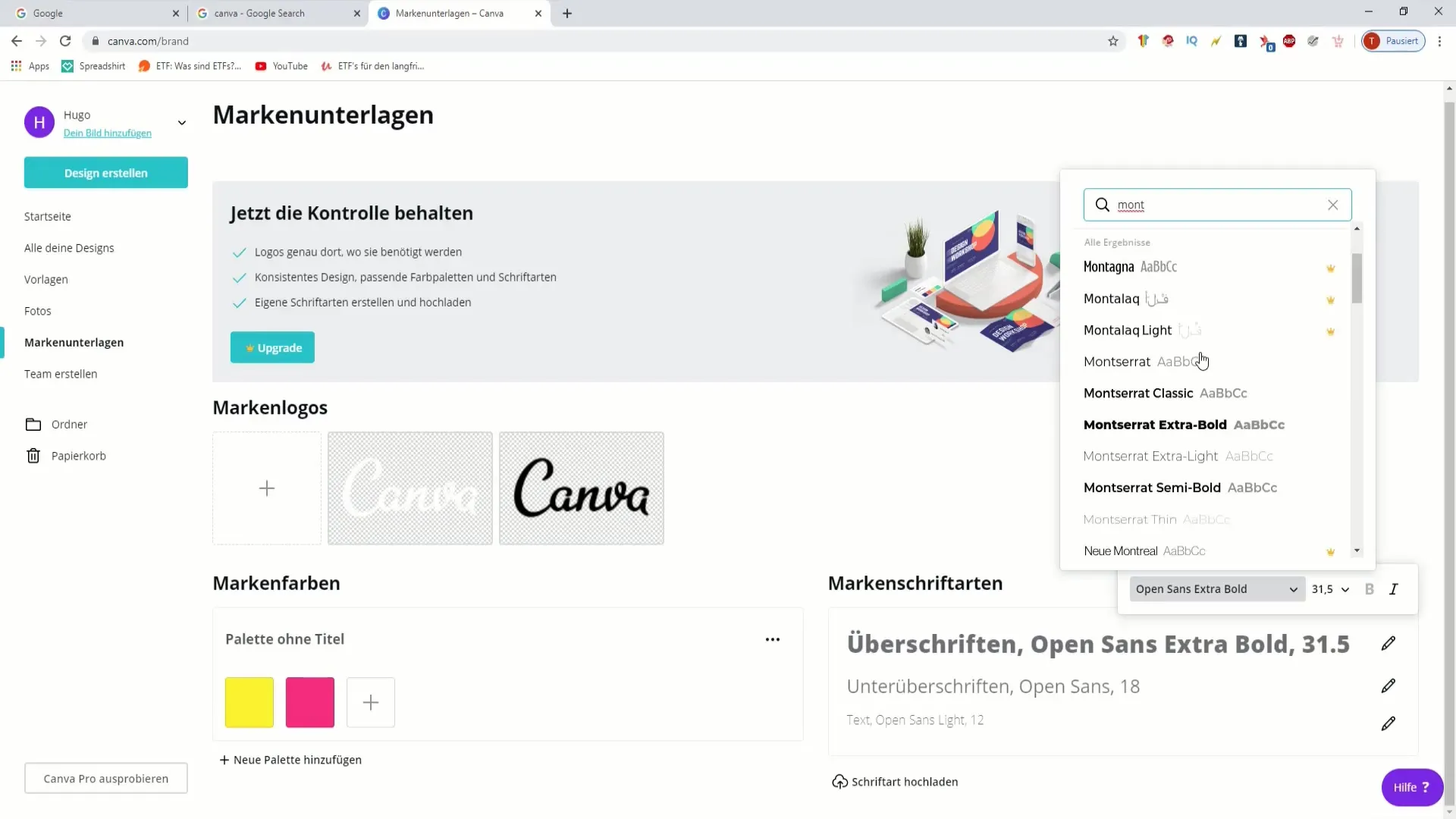
6. Die Zusammenarbeit im Team
Solltest du ein Projekt mit mehreren Personen gestalten wollen, kannst du ganz einfach Teammitglieder einladen. Dies geschieht über die Funktion „Team erstellen“. Hier kannst du anderen den Zugang zu deinem Design ermöglichen und gleichzeitig Feedback einholen, ohne separate Kommunikationskanäle nutzen zu müssen.
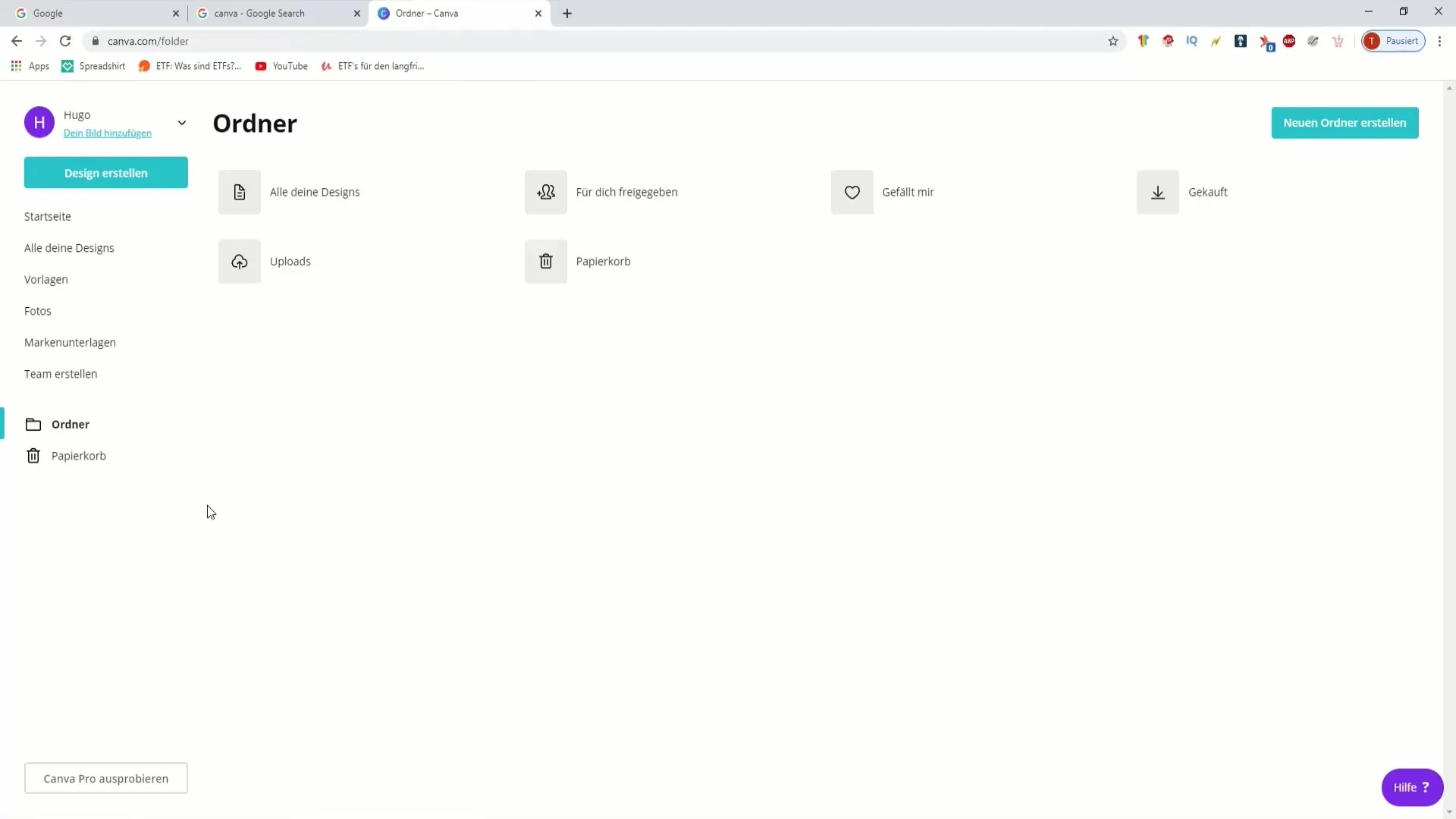
7. Designs herunterladen und teilen
Sobald du mit deinem Design zufrieden bist, gibt es verschiedene Optionen, es zu speichern oder herunterzuladen. Canva unterstützt eine Vielzahl von Dateiformaten, sodass du die Ergebnisse sowohl für digitale als auch für Printmedien verwenden kannst. Achte darauf, dein Design gut zu benennen, damit du es in der Zukunft schnell findest.
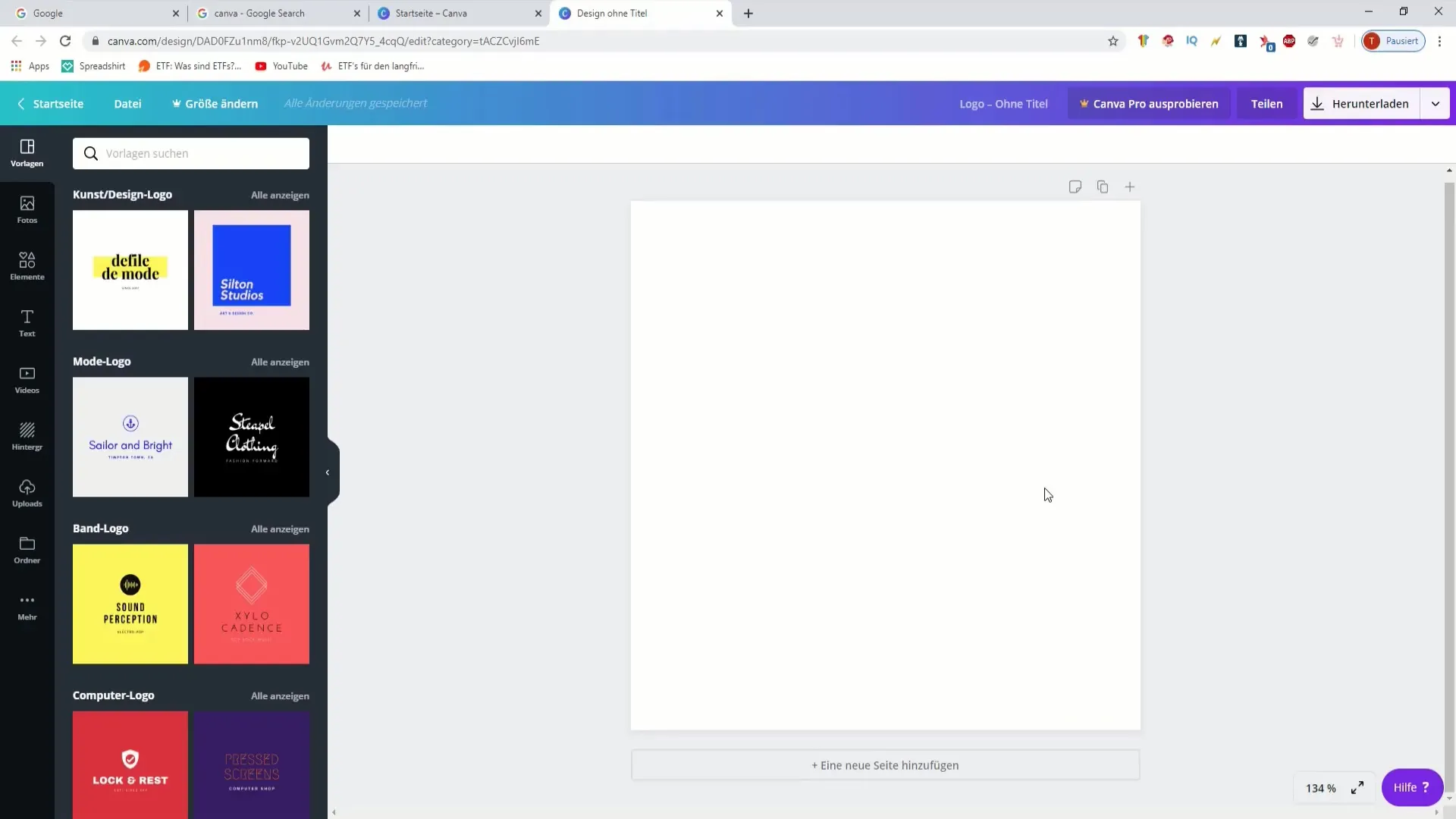
8. Zusatzfunktionen und kreative Möglichkeiten
Du kannst in Canva noch viele weitere tolle Funktionen nutzen – von animierten Grafiken für Instagram bis zu speziellen Dokumenten für Business-Anwendungen. Egal, ob du einen Newsletter, eine Einladung oder sogar einen sozialen Medienbeitrag benötigst, die Auswahl ist riesig. Nutze die benutzerdefinierten Abmessungen für deine Designs, um spezifische Anforderungen zu erfüllen, und sei kreativ – du wirst erstaunt sein, was du alles erstellen kannst!
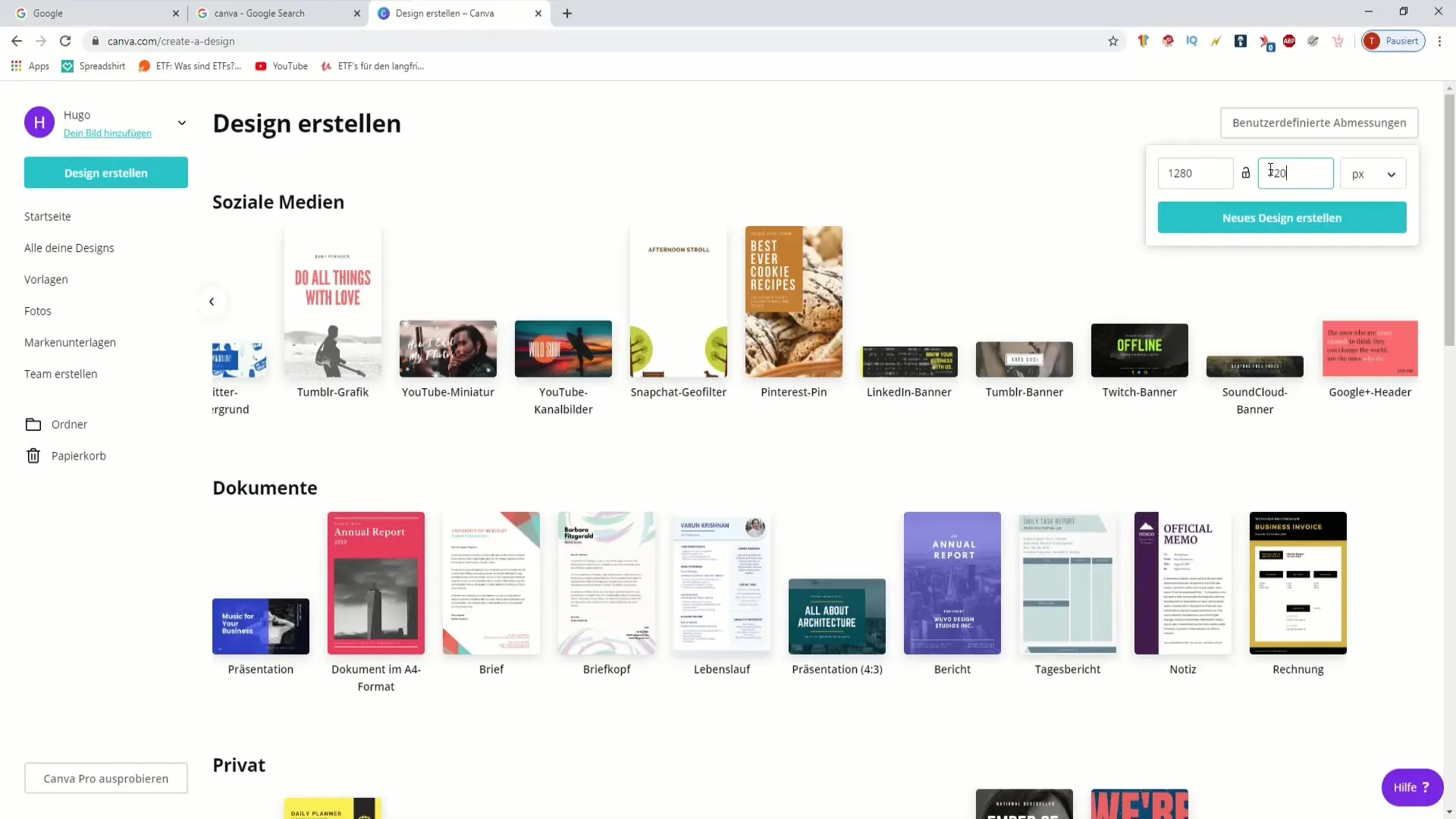
Zusammenfassung – Deine eigene Podcast-Gestaltung mithilfe von Canva
Um deinen Podcast oder andere Projekte kreativ zu gestalten, bietet Canva eine benutzerfreundliche Plattform. Die vielfältigen Vorlagen, die Möglichkeit zur Zusammenarbeit im Team und das Anpassen von Markenauftritten helfen dir, professionelle Designs zu erstellen.
Häufig gestellte Fragen
Wie kann ich ein Team in Canva erstellen?Du kannst Teammitglieder einladen, indem du den Reiter „Team erstellen“ nutzt.
Was kostet das Premium-Konto bei Canva?Die Preisgestaltung variiert je nach Abonnement; schau auf der Canva-Webseite nach den aktuellen Preisen.
Kann ich meine eigenen Schriften in Canva benutzen?Ja, mit einem Premium-Konto kannst du eigene Schriftarten hochladen und verwenden.
Wo finde ich Vorlagen für soziale Medien?Klicke auf den Reiter „Soziale Medien“ auf der Startseite, um eine Vielzahl von Vorlagen dazu zu sehen.
Sind alle Bilder in Canva kostenfrei?Nein, es gibt sowohl kostenfreie als auch Premium-Bilder, die kostenpflichtig sind.


